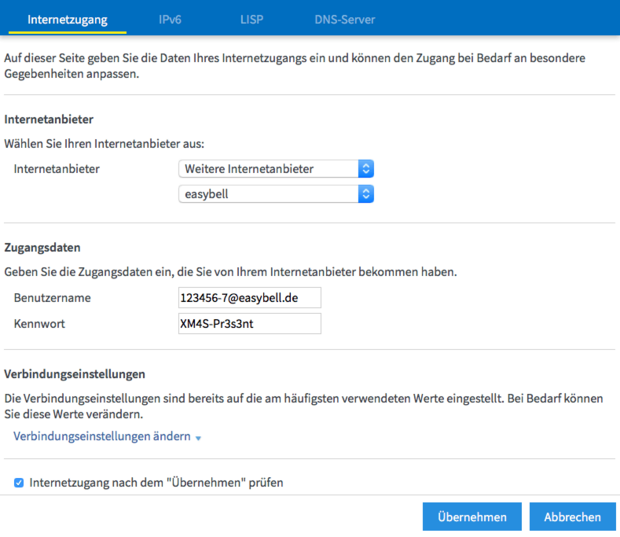FRITZ!Box (ADSL- und VDSL-Konfiguration)
Hersteller: FRITZ (früher AVM)
Bezeichnung: FRITZ!Box
Modelle: 7690, 7590 AX, 7590, 7580, 7560, 7490 und weitere
Firmware: FRITZ!OS 7.50 (die hier beschriebenen Schritte funktionieren aber auch bereits ab 7.10)
Website des Herstellers:FRITZ
1. Anschließen der Box
Verbinden Sie die FRITZ!Box über das mitgelieferte Kabel mit Ihrer Telefondose.
In der FRITZ!Box müssen Sie das Kabel in den mit „DSL/TEL“ beschrifteten Anschluss stecken.
Verbinden Sie sich mit einem LAN-Kabel oder per WLAN mit der FRITZ!Box.
Das LAN-Kabel müssen Sie an einen der mit „LAN“ beschrifteten Anschlüsse anschließen (vorzugsweise LAN 1 oder LAN2).
Das werksseitige WLAN-Passwort finden sie auf der Unterseite Ihrer FRITZ!Box.
Sollten Sie dazu weitere Fragen haben, werfen Sie einen Blick auf unseren Artikel „Verbindung zum Router herstellen“.
2. Anmelden an die FRITZ!Box
Geben Sie in Ihrem Browser „fritz.box“ in die Adressleiste ein. Sollte es dabei zu Problemen kommen, haben wir noch einige Tipps für Sie in „Die Oberfläche der FRITZ!Box aufrufen“.
Wenn Sie sich zum ersten Mal in Ihre FRITZ!Box einwählen, fordert das Gerät Sie auf, ein Passwort zu setzen. Wir empfehlen Ihnen, ein sicheres Passwort zu wählen und sich dieses gut zu merken. Alternativ können Sie aber auch den Haken bei Passwort „FRITZ!Box Kennwort jetzt setzen (empfohlen)“ entfernen.
Sollten Sie einen Router über Easybell erworben haben, befindet sich das vorgegebene Passwort auf der Rückseite des Gerätes.
Klicken Sie anschließend auf „Anmelden“.
3. Internetzugang einrichten
Diese Anleitung funktioniert für alle easybell ADSL- und VDSL-Zugänge.
Hinweis: Bei einem VDSL-Anschluss empfehlen wir Ihnen, die FRITZ!Box vor der Einrichtung mit dem bereits aktivierten DSL-Anschluss zu verbinden. Ansonsten kann es bei dem erstmaligen Anschluss dazu kommen, dass Sie die Zugangsdaten erneut eingeben müssen.
3.1. Interneteinstellungen aufrufen
In der linken Menüleiste der folgenden Seite klicken Sie zunächst auf den Punkt „Internet“ und
dann auf den Unterpunkt „Zugangsdaten“.
3.2. Zugangsdaten eintragen
Im Reiter „Internetzugang“ wählen Sie jeweils folgende Option bzw.
geben Sie an folgenden Punkten Ihre Zugangsdaten ein:
- Internetanbieter: Wählen Sie im oberen Menü „Weitere Internetanbieter“ und im unteren „easybell“.
- Benutzername: Den DSL-Benutzernamen haben Sie per E-Mail erhalten, Sie finden ihn außerdem im Kundenportal unter Meine Daten / Mein Produkt.
(Sollte der Benutzername nicht akzeptiert werden, werfen Sie bitte einen Blick auf den Hinweis im Anschluss an diese Anleitung) - Kennwort: Das DSL-Kennwort finden Sie ebenfalls in der Mail oder im Kundenportal.
Wenn Sie die Einstellungen vornehmen, obwohl easybell DSL bei Ihnen noch nicht geschaltet wurde, entfernen Sie vorher den Haken bei „Internetzugang nach dem „Übernehmen“ prüfen“.
Hinweis zum DSL-Benutzernamen
Der DSL-Benutzername hängt von der genutzten Anschlusstechnologie ab. Er setzt sich aus einer sogenannten Benutzerkennung (z.B. 123456-7) und einen Realm (z.B. @easybell.de) zusammen.
Sollte sich bei Ihnen kürzlich der Vordienstleister oder die Anschlusstechnologie geändert haben (bspw. von ADSL zu VDSL), kann es sein, dass Sie im Kundenportal veraltete Daten angezeigt bekommen. Mit Hilfe der folgenden Tabelle können Sie den jeweils gültigen DSL-Benutzernamen aber einfach selber ermitteln, wobei ****** für die Nutzerkennung steht.
Korrekt sind:
| Für alle ADSL Anschlüsse (Annex B und Annex J) | ******@easybell.de |
| Für alle VDSL Anschlüsse | ******@easybell.de oder prem-vdsl.de/******%11 |
3.3. Einstellung abschließen
Klicken Sie anschließend auf „Übernehmen“.
Die Internetverbindung wird gegebenenfalls geprüft und aufgebaut.